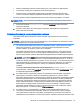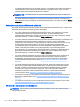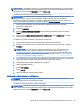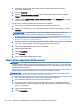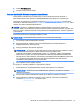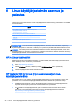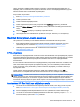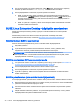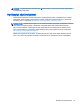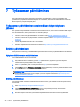HP Workstation User's Guide
4. Kun sinulta kysytään onko sinulla ohjainlevyä, valitse Yes (kyllä). Aseta Red Hat -ohjainlevy
asemaan ja valitse haluamasi drive:hd[abcd]. Jatka asennusta normaalisti.
5. Kun käyttöjärjestelmä on asennettu, käynnistä työasema uudelleen.
●
RHEL 5: Red Hat Setup Agent (tunnetaan myös ensimmäinen käynnistys) käynnistyy
automaattisesti. Lisä-DVD-näytöllä, syötä HP:n ohjainlevy ja valitse Install (asenna). Kun
ohjaimen asennus on suoritettu, jatka seuraten kehotteita kunnes käyttöjärjestelmä on
asennettu onnistuneesti.
●
RHEL 6: Syötä HP:n ohjainlevy. HPIKL-asennusohjelma alkaa automaattisesti. Noudata
kehotteita sisällön asentamiseksi.
SUSE Linux Enterprise Desktop -työpöydän asentaminen
SUSE Linux Enterprise Desktop (SLED) -työpöytä on valmiiksi ladattuna tai tuettuna joillakin
työasemilla.
SUSE sertifioi ja tukee monia SLED-versioita HP-työasemilla. Lisätietoja saat SUSE-
sertifiointitiedotteen hakusivulta, osoitteessa http://www.suse.com/yessearch/Search.jsp.
Valmiiksi ladatun SLED:in asentaminen
SLED:in asentaminen järjestelmissä, joissa on valmiiksi ladattu käyttöjärjestelmä:
1. Käynnistä työasema.
2. Syötä tarvittaessa työaseman asennusasetukset: salasana, verkko, grafiikkaa, aika,
näppäimistön asetukset ja SUSE-asiakaspalvelukeskuksen kokoonpano.
HUOMAUTUS: Voit aktivoida SUSE-tilauksen SUSE-asiakaspalvelukeskuksen
kokoonpanoruudulta. Voit tarkastella SUSE-asiakaspalvelukeskuksen koko ohjetta, valitse
käyttöjärjestelmäsi osoitteesta http://www.suse.com/documentation.
SLED:in asentaminen DVD-asennussarjan avulla
1. Jos työaseman mukana ei tullut HP:n ohjainlevyä, sinun täytyy luoda se (katso HP Installer Kit
for Linux (Hp:n asennussarja Linux-käyttöjärjestelmälle) sivulla 28).
2. Asenna käyttöjärjestelmä SUSE-paketin mukana tulleiden levyjen avulla.
3. Kun käyttöjärjestelmä on asennettu, käynnistä työasema uudelleen.
4. Syötä HP:n ohjainlevy. HPIKL-asennusohjelma alkaa automaattisesti. Noudata kehotteita
sisällön asentamiseksi.
SLED:in palauttaminen (vain valmiiksi ladatut järjestelmät)
Linux-käyttöjärjestelmän palauttamiseen vaaditaan SLED-palautusväline. Palautusvälineen luominen:
1. Napsauttamalla työpöydän SUSE ISO -kuvaketta voit siirtyä
/iso
-kansioon. Kansio sisältää kaikki
työaseman esiasennuksessa käytetyt iso-kuvat.
2. Seuraa kansiossa olevan readme‑tiedoston ohjeita ISO-kuvatiedoston kopioimiseksi optiselle
välineelle.
3. Säilytä välinettä turvallisessa paikassa. Jos työasemalla tapahtuu kiintolevyn vaurio, palauta
käyttöjärjestelmä ISO-palautusnäköistiedoston avulla.
30 Luku 6 Linux-käyttöjärjestelmän asennus ja palautus